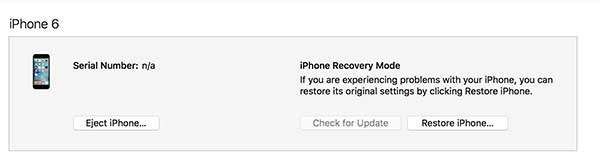Сегодня мы делимся инструкцией по выполнению программного сброса и аппаратного сброса на вашем Apple iPad Mini 4. Пожалуйста, сначала выполните программный сброс, чтобы решить проблему перед выполнением аппаратного сброса! Есть еще одна важная вещь, чтобы рассказать вам о полной перезагрузке. При аппаратном сбросе на iPad Mini стираются все данные, такие как картинки, песни, заметки и все личные настройки. Это как сброс к заводским настройкам. Так как он стирает все ваши данные, мы рекомендуем вам сделать резервную копию вашего iPad Mini 4 перед полной перезагрузкой.
Мягкий сброс
Шаг 01. Одновременно нажмите и удерживайте в течение 10 секунд клавиши Home + Power, пока на экране не появится логотип Apple. Отпустите все ключи, когда увидите логотип Apple.
Шаг 02. Все готово!
01. Hard Reset — Настройки
Шаг 01. Перейти к Настройки> Общие> Сброс
Шаг 02. Выберите Стереть все содержимое и настройки
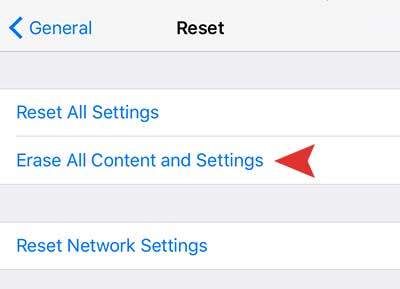
02. Хард ресет — iTunes
Шаг 01 Подключите ваш iPhone к вашему Macbook или ПК и открыть Itunes. > Выберите значок iPhone и перейдите к Резюме. > Нажмите на Восстановить iPhone кнопка.
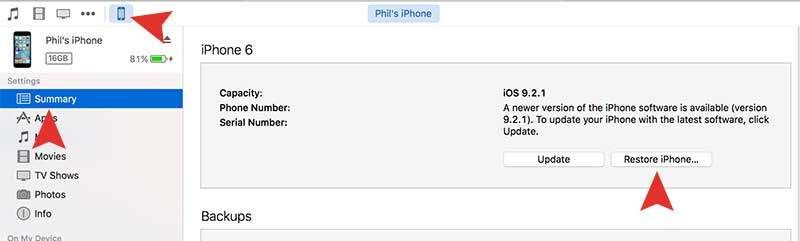
Шаг 02. Вы получите сообщение, когда нажмете кнопку восстановления iPhone. Теперь нажмите на Восстановить и обновить кнопка, чтобы выполнить полный сброс.
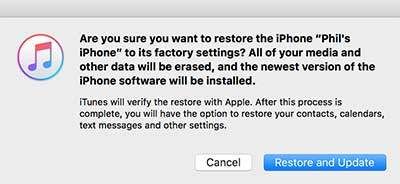
03. Hard Reset — режим DFU
Шаг 01. Пожалуйста Выключение Ваш iPad Mini полностью. (Нажмите кнопку питания примерно на 5 секунд и перетащите ползунок, чтобы выключить его)
Шаг 02 соединять ваш iPad Mini на ваш компьютер и откройте Itunes.
Шаг 03. Сейчас Нажмите а также Держать Кнопки Power + Home в то же время на 10 секунд.
Шаг 04. Через 10 секунд Выпуск только кнопка питания а также продолжайте держать кнопку домой для другого 10 секунд.
Шаг 05. Вы увидите всплывающее сообщение на экране вашего компьютера.
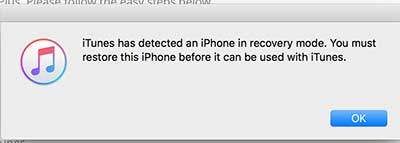
Шаг 06. Теперь перейдите в iTunes и нажмите на Восстановить iPhone кнопка.